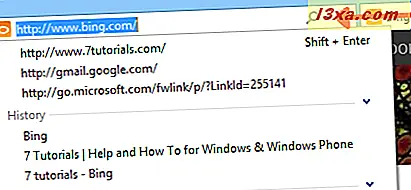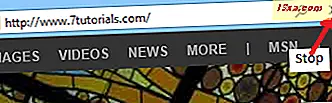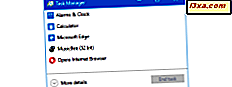ระบบปฏิบัติการใหม่ล่าสุดจากไมโครซอฟต์วินโดวส์ 8 นำเสนอแอพพลิเคชั่นใหม่ ๆ ที่ได้รับการปรับปรุงให้ดีขึ้นในขณะที่ Internet Explorer 10 โดดเด่น กวดวิชาปัจจุบันเป็นบทความและบทแนะนำแรก ๆ เกี่ยวกับเบราว์เซอร์ล่าสุดของ Microsoft และเราหวังว่าผู้ใช้ของเราจะพบว่าทั้งสองเป็นประโยชน์และมีความรู้ความเข้าใจ เราจะเริ่มต้นด้วยการจัดการองค์ประกอบอินเทอร์เฟซหลักของ Internet Explorer 10 สำหรับเดสก์ท็อปและวิธีการทำงาน
จะหา Internet Explorer 10 ได้ที่ไหน
การค้นหา Internet Explorer 10 ใน Windows 8 จะตรงไปตรงมามาก ไอคอนแอปสำหรับ Internet Explorer 10 สามารถพบได้ในหน้าจอเริ่มซึ่งจะโหลดโดยอัตโนมัติเมื่อคุณเปิดเครื่องคอมพิวเตอร์หรือเมื่อกดปุ่ม Windows เพียงคลิกครั้งเดียวที่ไอคอนและหน้าเบราเซอร์จะเปิดขึ้นในเวอร์ชันเต็มหน้าจอ ขั้นตอนการตั้งค่าเวอร์ชันบนเดสก์ท็อปของ Internet Explorer 10 เป็นค่าเริ่มต้นจะมีรายละเอียดในบทแนะนำที่กำลังจะมาถึง

นอกจากนี้คุณยังสามารถหาทางลัดในแถบงานบนเดสก์ท็อป
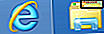
เห็นได้ชัดว่าใน Windows 7 มีเฉพาะเดสก์ท็อปเวอร์ชันเท่านั้น แต่ไม่ได้มีอยู่ภายในระบบปฏิบัติการ คุณจำเป็นต้องดาวน์โหลดผ่านทาง Windows Update หรือจากหน้าดาวน์โหลดอย่างเป็นทางการ
เมื่อคุณเปิด Internet Explorer 10 หน้าต่างจะมีลักษณะคล้ายกับภาพหน้าจอด้านล่าง
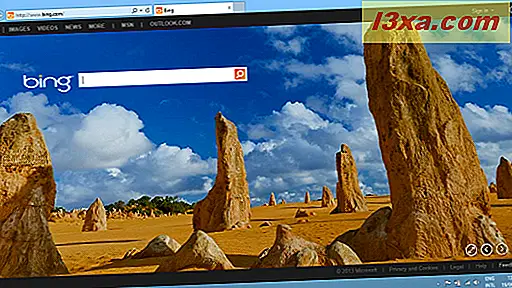
เป็นเรื่องง่ายที่จะเห็นว่า Internet Explorer 10 มีการเปลี่ยนแปลงเล็กน้อยเมื่อเทียบกับการทำซ้ำที่เก่ากว่า แต่ต้องบอกว่าฉันพบอินเตอร์เฟซใหม่ที่สะอาดและไม่เป็นระเบียบของ Internet Explorer 10 ให้มีความน่าสนใจและใช้งานง่าย
สิ่งใหม่คือความสัมพันธ์ระหว่าง Bing กับ Internet Explorer 10 ซึ่งแสดงโดยภาพพื้นหลังและเส้นขอบสีเทาเข้มที่พาดหัวด้วยปุ่ม Bing ที่มีชื่อว่า Bing Frame ภาพพื้นหลังน่าสนใจเปลี่ยนบ่อยๆและคุณสามารถหาข้อมูลเกี่ยวกับภาพบางภาพและเลื่อนดูภาพทั้งหมดที่มีให้โดยใช้ปุ่มที่ด้านล่างขวามือของกรอบ Bing คุณมีตัวเลือกในการปิดใช้งาน Bing Frame โดยเปลี่ยนเป็น Full Screen ที่นี่ปุ่มจะอธิบายและภาพพื้นหลังจะถูกระบุ:
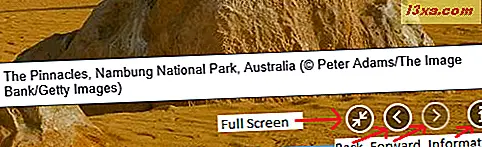
นอกจากนี้คุณจะสังเกตด้วยว่าโฮมเพจเริ่มต้นของ Internet Explorer 10 คือ www.bing.com แต่คุณมีตัวเลือกในการตั้งโฮมเพจอื่นอยู่เสมอ
เช่นเดียวกับกรณีที่เป็น Internet Explorer 9 รุ่นก่อนสีของหน้าต่าง Internet Explorer 10 จะเปลี่ยนไปตามธีม Windows 8 ที่คุณใช้ทั้งนี้ขึ้นอยู่กับสีที่ใช้โดยแต่ละธีม
ปุ่มที่ด้านซ้ายมือด้านบนของหน้าจอ
เริ่มต้นด้วยปุ่มที่ด้านซ้ายบนของหน้าจอ ลูกศรขนาดใหญ่สำหรับการนำทาง ย้อนกลับ และ ไปข้างหน้า ระหว่างหน้าเว็บที่คุณเข้าชมระหว่างเซสชันปัจจุบัน หากคุณเคยเข้าชมเว็บไซต์เพียงแห่งเดียว ... ปุ่มเหล่านี้จะเป็นสีเทาและจะไม่ทำอะไร
ถัดไปคือ แถบที่อยู่ ที่นี่คุณพิมพ์ที่อยู่ของเว็บไซต์ที่คุณต้องการเยี่ยมชม (เช่น www.7tutorials.com) เช่นเดียวกับเบราว์เซอร์สมัยใหม่ตัวอื่น ๆ คุณสามารถใช้เป็นช่องค้นหาได้ด้วย หากคุณพิมพ์คำใด ๆ แล้วกด Enter จะเป็นการค้นหาโดยอัตโนมัติใน Bing หรือเครื่องมือค้นหาเริ่มต้นอื่น ๆ ที่คุณได้ตั้งไว้และส่งกลับหน้าเว็บที่มีผลการค้นหา
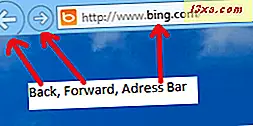
เนื่องจากมีความสัมพันธ์กันระหว่าง Bing และ Internet Explorer 10 ใน ขณะนี้และความเป็นจริงที่โฮมเพจเริ่มต้นของ Internet Explorer 10 คือ www.bing.com คุณจึงมีตัวเลือกมากมายในการค้นหาออนไลน์ สิ่งที่คุณต้องทำก็คือสำรวจกรอบ Bing Frame ที่กล่าวมา

รวมอยู่ใน แถบที่ อยู่เป็นสัญลักษณ์สองสามตัวซึ่งทำหน้าที่เหมือนปุ่มต่างๆ ลองมาดูตามลำดับจากซ้ายไปขวา:
- ปุ่มแว่นขยายเป็นที่ชัดเจนสำหรับการค้นหา หากเปิดใช้งาน คำแนะนำ Bing ระบบ จะแสดงคำแนะนำจากเครื่องมือค้นหาตามที่คุณพิมพ์ หากคุณคลิกที่คำแนะนำใด ๆ ระบบจะเปิดหน้าเว็บที่มีผลการค้นหาจาก Bing
- ถัดไปคือลูกศรชี้ลง หากคุณคลิกที่ลิงก์คุณจะเข้าถึงรายการที่มีไซต์ล่าสุดที่คุณเข้าชมรวมถึง รายการโปรด ของคุณด้วย
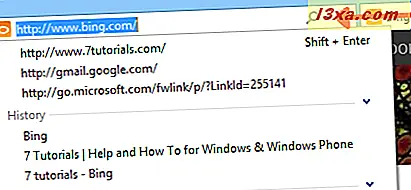
- ปุ่มที่สามคือ รีเฟรช หน้าเว็บที่คุณเปิดอยู่
- ปุ่ม X ใช้สำหรับ หยุด การโหลดหรือรีเฟรชหน้าเว็บ
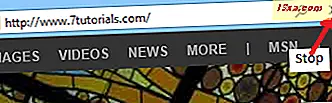
วิธีการเปิดแท็บใหม่ใน Internet Explorer 10
เนื่องจากความพยายามที่ Microsoft วางไว้ในการทำให้ Internet Explorer 10 ง่ายขึ้นจึงหมายถึงเหตุผลที่การเปิดแท็บใหม่ทำได้ง่ายและมีประสิทธิภาพ
ทันทีหลังจาก ที่แถบที่อยู่ คุณจะพบแท็บที่คุณเปิดไว้ ถัดจากแท็บที่เปิดครั้งล่าสุดคือไอคอน แท็บใหม่ หากคุณต้องการเปิดแท็บใหม่ให้คลิกไอคอน แท็บใหม่ ขนาดเล็กที่ไฮไลต์ด้านล่าง

เมื่อมีการเปิดแท็บใหม่คุณจะเห็นรายการกับไซต์ยอดนิยมของคุณหรืออีกนัยหนึ่งไซต์ที่คุณเข้าชมบ่อยที่สุด
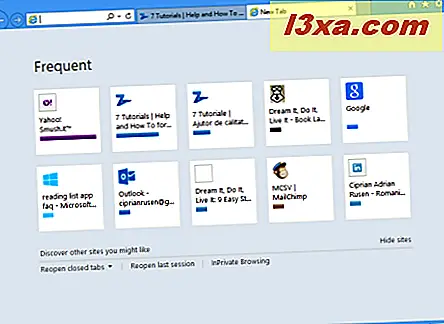
คุณสามารถคลิกที่หนึ่งในนั้นถ้าเป็นสิ่งที่คุณต้องการดูหรือพิมพ์ที่อยู่ใน แถบที่อยู่
ปุ่มขวาสุด: หน้าแรกรายการโปรดเครื่องมือ
ในส่วนสุดท้ายของบทแนะนำนี้ให้สำรวจสามปุ่มสุดท้ายที่พบในด้านขวาบนของหน้าต่าง Internet Explorer 10 และปุ่มที่เกี่ยวข้องของ Bing Frame
เมื่อกดปุ่มแรกระบบจะพาคุณไปที่ หน้าแรก หากคุณมีชุดเดียว ถ้าคุณไม่ทำก็จะเปลี่ยนเส้นทางไปที่ www.bing.com
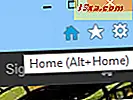
ปุ่มที่สองในรูปของดาวเป็นเส้นทางตรงไปยัง รายการโปรดฟีดและประวัติของ คุณ หากคุณคลิกเมนูจะลดลงโดยมีแท็บ 3 แท็บแต่ละประเภทมีเนื้อหาเฉพาะ
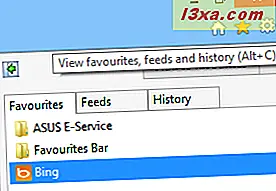
ปุ่มที่สามซึ่งมีรูปร่างเหมือนฟันเฟืองช่วยให้คุณสามารถเข้าถึงเมนู Tools เมื่อคุณคลิกแล้วจะช่วยให้คุณสามารถเข้าสู่เมนูการตั้งค่าและแก้ไขคุณสมบัติต่างๆได้เช่นคุณสามารถพิมพ์บันทึกหน้าเว็บซูมเข้าถึงคุณลักษณะความปลอดภัยดูการดาวน์โหลดจัดการส่วนเสริมของคุณเข้าถึงเครื่องมือสำหรับนักพัฒนาซอฟต์แวร์และกำหนดค่าตัวเลือกอินเทอร์เน็ตของคุณได้
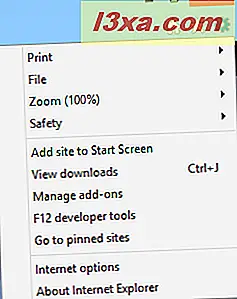
และสุดท้าย แต่ไม่น้อยคือปุ่ม Preferences บน Bing Frame
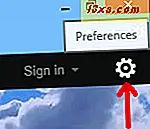
เมื่อคลิกแล้วคุณสามารถตั้งค่าและแก้ไขการตั้งค่าการค้นหา Bing ได้
อะไรต่อไป?
นี่เป็นเพียงจุดเริ่มต้นของบทแนะนำแบบของเราใน Internet Explorer 10 เราจะยังคงวางบทความต่อไปจนกว่าเราจะรู้สึกว่าเราได้ครอบคลุมเบราว์เซอร์นี้อย่างครบถ้วน
หากคุณมีข้อสงสัยเกี่ยวกับ Internet Explorer 10 โปรดอย่าลังเลที่จะใช้แบบฟอร์มความคิดเห็นด้านล่างนี้ สำหรับข้อมูลเพิ่มเติมโปรดดูบทความที่แนะนำในตอนท้ายของบทความนี้เสมอ